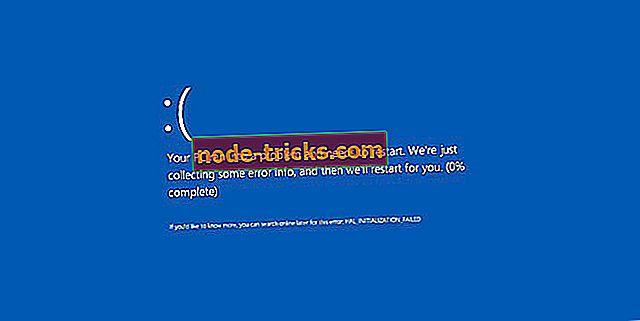OPRAVENÉ: VUDU Player nefunguje na Windows 10
Streaming služby sú na vrchole, s niekoľkými veľkými hráčmi a početnými malými, ale stále populárnymi službami. A jedna zo špecializovaných služieb, ktorá je v USA veľmi populárna, je VUDU, s úžasným výberom filmových titulov. Má však niekoľko problémov, pretože aplikácia Windows 10 je subpar a webový prehrávač je často nefunkčný. Vykonali sme výskum a poskytli vám najbežnejšie kroky na riešenie problémov v prípade, že prehrávač VUDU nepracuje na systéme Windows 10.
Riešenie problémov s prehrávačom VUDU v systéme Windows 10
- Vymazať vyrovnávaciu pamäť prehliadača
- Resetujte aplikáciu na hodnoty z výroby
- Vrátiť Adobe Air
- Preinštalujte aplikáciu
- Vyskúšajte alternatívny prehliadač
- Prejdite na kvalitu SD
Riešenie 1 - Vymazanie vyrovnávacej pamäte prehliadača
Najprv dvakrát skontrolujte pripojenie a uistite sa, že používate káblové pripojenie. Pripojenie cez ethernet je vždy vhodnejšou voľbou oproti Wi-Fi, najmä pri streamovaní.
Okrem toho zakážte všetky riešenia VPN / proxy, pretože zdanlivo nebudú fungovať s VUDU. Ak ste z nepodporovanej oblasti, nebudete ju môcť používať.
Vzhľadom k tomu, že existujú dva spôsoby prístupu k hráčovi VUDU v týchto dňoch na Windows 10, rozhodli sme sa riešiť obe možnosti. Toto riešenie sa samozrejme vzťahuje na prehrávač založený na prehliadači. Ak sa vyskytli nejaké problémy so streamingom, najskôr ich vyskúšajte.
Ako každý prehliadač má tendenciu hromadiť veľa cache a uložiť ho lokálne. To nakoniec zníži výkon. A je to obzvlášť zlé, pokiaľ ide o online streaming.
Preto veľmi odporúčame vymazať údaje prehliadania (s výnimkou hesiel) a pokračovať ďalej. Ak si nie ste istí, ako vymazať vyrovnávaciu pamäť prehliadača, postupujte podľa týchto pokynov:
Google Chrome a Mozilla Firefox
- Stlačením Shift + Ctrl + Delete otvoríte menu „ Vymazať údaje prehliadania “.
- Ako časové rozpätie vyberte „ All time “.
- Zamerajte sa na vymazanie súborov „ Cookies“, „ Cached Images and Files “ a ďalších údajov na stránkach.
- Kliknite na tlačidlo Vymazať údaje .

Microsoft Edge
- Otvorte hranu .
- Stlačte Ctrl + Shift + Delete .
- Začiarknite všetky polia a kliknite na tlačidlo Vymazať .

Riešenie 2 - Resetujte aplikáciu na hodnoty z výroby
Na druhej strane, ak používate aplikáciu, analogickou akciou je jej obnovenie na nastavenia z výroby. To môže pomôcť z rôznych dôvodov, z ktorých hlavná je korupcia lokálne uložených súborov. Pred opätovným nainštalovaním aplikácie VUDU skúste ju resetovať.
Sme si dobre vedomí množstva problémov, ktoré táto aplikácia prináša na stôl, ale ak už je to vaša prvá voľba, môžete tiež skúsiť a urobiť všetko, čo je vo vašej moci.
Tu je postup, ako obnoviť nastavenia z výroby:
- Stlačením klávesu Windows + I otvoríte položku Nastavenia .
- Vyberte položku Aplikácie .
- Rozbaľte aplikáciu VUDU a otvorte Rozšírené nastavenia .
- Prejdite nadol a kliknite na tlačidlo Obnoviť .

Riešenie 3 - Rollback Adobe Air
Kým VUDU aplikácia určite prináša nevýraznú službu, stále existujú nejaké vonkajšie dôvody v hre. Ak hráč VUDU nepracuje na Windows 10, príčinou môže byť verzia Adobe Air.
Konkrétne, na základe správ, ktoré sme zozbierali, to vyzerá, že niektoré verzie Adobe Air nebudú fungovať s VUDU prehrávačom. To naznačuje, že návrat k staršej verzii by vás mohol zbaviť problémov s streamovaním.
Tu je to, čo musíte urobiť:
- Na paneli vyhľadávania systému Windows zadajte príkaz Control a otvorte ovládací panel .
- Vyberte možnosť Odinštalovať program .
- Odinštalujte klienta Adobe Air .
- Prejdite tu a stiahnite si staršiu verziu programu Adobe Air.
- Nainštalujte Adobe Air a znova skúste streamovať s prehrávačom VUDU.
Riešenie 4 - Preinštalujte aplikáciu
Ak predchádzajúce rozlíšenie nebolo plodné, jediným zostávajúcim krokom na riešenie problémov, ktoré môžeme odporučiť, je ísť na preinštalovanie. To je tak všeobecné, ako sa zdá, ale bez ohľadu na to, či sa pozeráme na štandardný desktopový program alebo aplikáciu Windows 10 UWP, veľa problémov sa dá vyriešiť jednoduchou preinštalovaním.
Preinštalovanie aplikácie VUDU Player:
- Otvorte ponuku Štart a vyhľadajte aplikáciu VUDU .
- Kliknite naň pravým tlačidlom myši a odinštalujte ho.
- Otvorte aplikáciu Microsoft Store a znova nainštalujte aplikáciu VUDU.
Riešenie 5 - Vyskúšajte alternatívny prehliadač
Ak jeden prehliadač nefunguje, skúste iný. Na základe správ väčšina otázok týkajúcich sa streamingu súvisí s prehliadačmi spoločnosti Microsoft - Internet Explorer a Edge. Preto odporúčame vyskúšať jednu z mnohých alternatív, napríklad prehliadač Chrome alebo Firefox.
Okrem toho môžu byť rozšírenia blokovania ovplyvnené aj webovým prehrávačom. Počas používania webového prehrávača VUDU sa preto uistite, že je vypnete. Kliknutím na príponu v hornom rohu a jeho vypnutím môžete tiež povoliť prístup na určité webové stránky. Týmto spôsobom bude adblocker aktívny na iných webových stránkach a bude ignorovať VUDU.
Riešenie 6 - Prejdite na kvalitu SD
Nakoniec, ak nemôžete načítať určitý titul vo výhodnom vysokom rozlíšení (HDX), skúste znížiť jeho kvalitu a malo by fungovať. Uvedomujeme si, že toto riešenie nie je samo o sebe, ale niektorí používatelia hlasu zažili havárie iba na týchto nastaveniach. A to je niečo, čo podpora VUDU potrebuje pri hľadaní. Dovtedy skúste s nižšou kvalitou a môže to fungovať.
Nezabúdajte, že oficiálne požiadavky na vysokokvalitné streamovanie sú 11 MB / s. Ak nespĺňate požiadavky, šanca, že prúd nezačne.
S tým môžeme povedať tento článok. V prípade, že máte akékoľvek otázky alebo návrhy, neváhajte a povedzte nám to v sekcii komentárov nižšie.